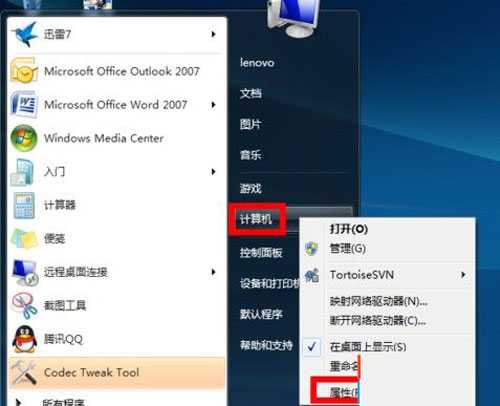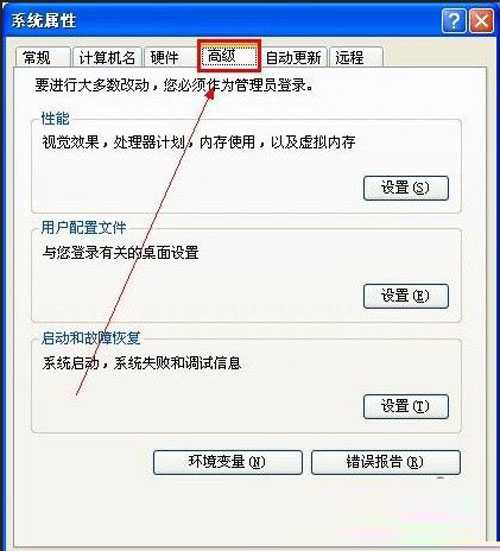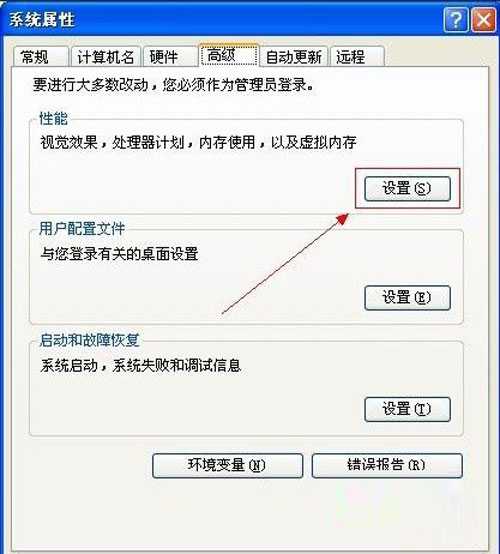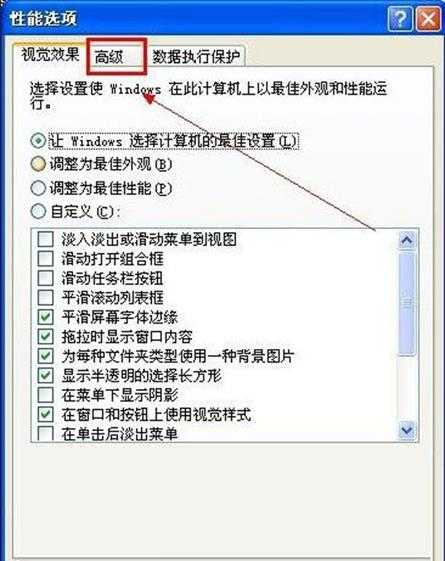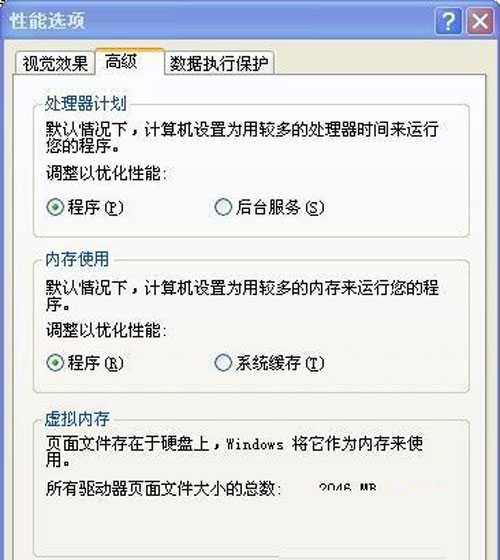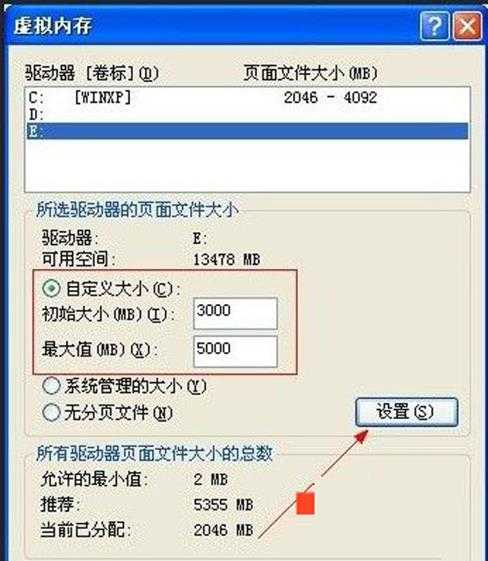DDR爱好者之家 Design By 杰米
WinXP虚拟内存的设置图文详解
电脑系统一般都是由物理内存和虚拟内存组成,在物理内存不够用情况下,才会启用虚拟内存来继续支持系统运行,在windows xp系统下,用户要怎么来设置虚拟内存以备不时之需呢?
windows xp系统虚拟内存设置步骤:
1.首先,在桌面上“我电脑”图标鼠标右键属性;
2.单击系统属性窗口里“高级”标签;
3.单击性能旁边“设置”按钮;
4.性能选项窗口中单击“高级”;
5.在下面虚拟内存点击“更改”按钮;
6.下图是没有设置虚拟内存界面;
7.设置虚拟内存最好在系统盘里,如果系统盘不足,建议找个空间比较大硬盘,然后输入“初始大小”和“最大值”,然后点击“设置”按钮。(虚拟内存怎么设置最好:虚拟内存最小值是物理内存1到1.5倍;虚拟内存最大值是物理内存2到2.5倍。)
8.然后逐步点击确认按钮,如果需要重启电脑则重新启动电脑。
虚拟内存是系统内存管理一种技术,在计算机内起着重要作用,尤其是在运行大型程序内存不够时候,这就需要虚拟内存支持,上述简单八个小步骤就能轻松帮你完成xp系统下虚拟内存设置。
DDR爱好者之家 Design By 杰米
广告合作:本站广告合作请联系QQ:858582 申请时备注:广告合作(否则不回)
免责声明:本站资源来自互联网收集,仅供用于学习和交流,请遵循相关法律法规,本站一切资源不代表本站立场,如有侵权、后门、不妥请联系本站删除!
免责声明:本站资源来自互联网收集,仅供用于学习和交流,请遵循相关法律法规,本站一切资源不代表本站立场,如有侵权、后门、不妥请联系本站删除!
DDR爱好者之家 Design By 杰米
暂无评论...
更新日志
2024年11月25日
2024年11月25日
- 凤飞飞《我们的主题曲》飞跃制作[正版原抓WAV+CUE]
- 刘嘉亮《亮情歌2》[WAV+CUE][1G]
- 红馆40·谭咏麟《歌者恋歌浓情30年演唱会》3CD[低速原抓WAV+CUE][1.8G]
- 刘纬武《睡眠宝宝竖琴童谣 吉卜力工作室 白噪音安抚》[320K/MP3][193.25MB]
- 【轻音乐】曼托凡尼乐团《精选辑》2CD.1998[FLAC+CUE整轨]
- 邝美云《心中有爱》1989年香港DMIJP版1MTO东芝首版[WAV+CUE]
- 群星《情叹-发烧女声DSD》天籁女声发烧碟[WAV+CUE]
- 刘纬武《睡眠宝宝竖琴童谣 吉卜力工作室 白噪音安抚》[FLAC/分轨][748.03MB]
- 理想混蛋《Origin Sessions》[320K/MP3][37.47MB]
- 公馆青少年《我其实一点都不酷》[320K/MP3][78.78MB]
- 群星《情叹-发烧男声DSD》最值得珍藏的完美男声[WAV+CUE]
- 群星《国韵飘香·贵妃醉酒HQCD黑胶王》2CD[WAV]
- 卫兰《DAUGHTER》【低速原抓WAV+CUE】
- 公馆青少年《我其实一点都不酷》[FLAC/分轨][398.22MB]
- ZWEI《迟暮的花 (Explicit)》[320K/MP3][57.16MB]